DNS serveri neatbild vai Windows nevar sazināties ar galvenā DNS servera ierīci vai resursu
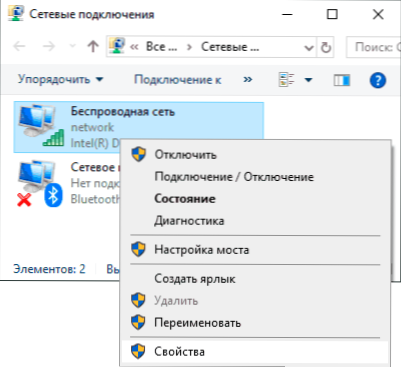
- 2601
- 278
- Juan Beer
Viena no plašajām problēmām ar interneta darbu operētājsistēmā Windows 10, 8.1 un Windows 7 - ziņojums, ka tīkls ir bez piekļuves internetam, un, uzsākot problēmu diagnostiku - vai “DNS serverim netiek atbildēts”, “datora parametri ir pareizi konfigurēti, bet DNS servera ierīce vai resurss vai resurss neatbild “vai“ Windows ”, nav iespējams sazināties ar ierīci vai resursu (galvenais DNS serveris)".
Šajos norādījumos, ko var darīt gadījumā, ja sastopaties, ka to problēmu saraksts, kas atklājas, diagnosticējot interneta savienojuma pārskatus, ka DNS serveris neatbilst.
- Vienkārši veidi, kā novērst DNS servera problēmu, neatbild
- DNS servera maiņa un norāde
- Papildu risinājumu metodes
- Video instrukcija
Vienkārši veidi, kā labot DNS serveri, neatbild uz Windows 10, 8.1 un Windows 7
Pirmkārt, par dažām vienkāršākajām pieejām, kas var palīdzēt ātri atrisināt problēmu “DNS serveris” un kuru nevajadzētu atstāt novārtā:
- Pārlādēt savu wi -fi maršrutētāju - izslēdziet to no kontaktligzdas, pagaidiet pus minūti, ieslēdziet vēlreiz, pagaidiet lejupielādi un atkal izveidojiet savienojumu ar internetu.
- Pārlādēt datoru. Turklāt Windows 10 un 8.1 Izmantojiet vienumu "Pārlādēšana", nevis darba pabeigšana ar sekojošu iekļaušanu, tas var būt loma.
- Mēģiniet izslēgt pretvīrusu (ja ir uzstādīts trešais partiju) vai ugunsmūri un pārbaudiet, vai tas mainīs situāciju.
Atcerieties, ka problēma var būt no jūsu interneta pakalpojumu sniedzēja: reizēm tās notiek, un parasti tā tiek labota kādu laiku.
Ja visas jūsu ierīces ir savienotas caur vienu Wi-Fi maršrutētāju un internets pazuda visiem vienlaikus, tas ir papildu arguments par labu tam, ka problēma ir pakalpojumu sniedzējs (bet reizēm un ar parametriem par Wi-Fi maršrutētājs).
DNS servera maiņa vai norāde
DNS serveris kalpo tā, lai jūsu pārlūkprogramma varētu pārveidot vietņu adreses savās IP adresēs. Gadījumā, kad nav iespējams sazināties ar DNS serveri, pārlūkprogramma var neatvērt nevienas vietnes. Tas var notikt dažādu iemeslu dēļ: dažreiz problēmas jūsu pakalpojumu sniedzēja pusē, dažreiz kaut kas nepareizs ar tīkla parametriem datorā.
Ja iepriekšējās pieejas nav atgriezušas tīkla veiktspēju, mēģiniet manuāli iestatīt interneta savienojuma DNS serveri un, ja tas jau ir iestatīts, tieši pretēji, instalējiet parametru automātisko saņemšanu.
Kā to izdarīt:
- Nospiediet taustiņus Uzvarēt+r Uz tastatūras (Win ir Windows Emblem), ievadiet NCPA.CPL Un noklikšķiniet uz Enter.
- Atvērtajā tīkla savienojumu sarakstā noklikšķiniet uz savienojuma ar savienojumu, kuru izmantojat, lai piekļūtu internetam, un konteksta izvēlnē atlasiet vienumu “Properties”.
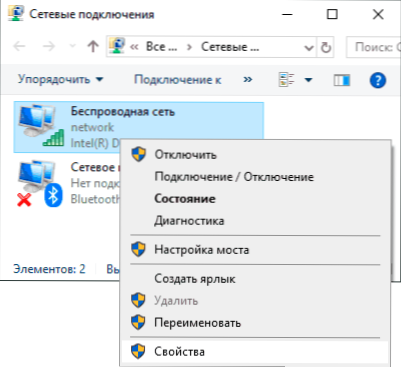
- Savienojuma komponentu sarakstā atlasiet “IP versija 4 (TCP/IPV4)” vai “Interneta versijas 4 protokols” un noklikšķiniet uz pogas “Properties”.
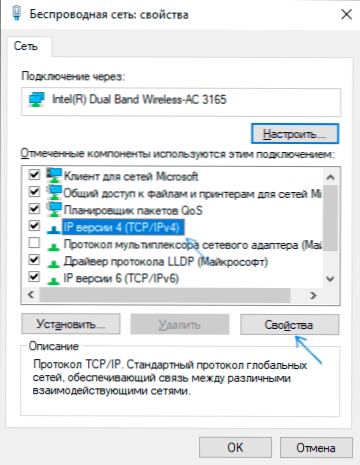
- Pievērsiet uzmanību vienumam, kas atlasīts cilnē "Vispārīgs", kas saistīts ar DNS serveriem. Ja ir "automātiski iegūt DNS servera adresi", mēģiniet izveidot "izmantot šādus DNS serverus" un norādiet 8.8.8.8 Un 8.8.4.4 Attiecīgi piemērojiet iestatījumus, pagaidiet kādu laiku un pārbaudiet, vai internets ir nopelnījis.
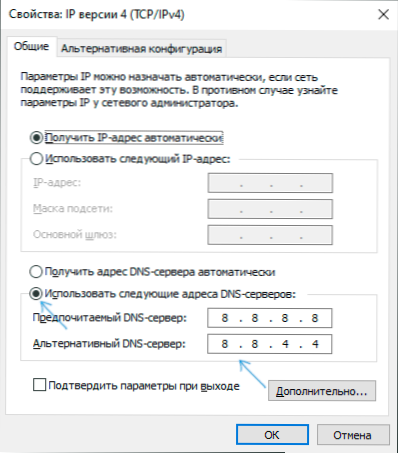
- Ja DNS serveru adreses jau ir norādītas, mēģiniet iespējot opciju "Automātiski iegūt DNS servera adresi", saglabājiet parametrus un pārbaudiet, vai tas ir atrisinājis problēmu.
Vairumā gadījumu ar aprakstītajām darbībām ir pietiekami, lai labotu situācijas, kad tīkla darbības traucējumu iebūvēta diagnoze ziņo par problēmām ar DNS serveri, piemēram, "Windows nevar sazināties ar ierīci vai resursu".
Papildu risinājumu metodes
Parasti viena no jau ierosinātajām metodēm palīdz atrisināt problēmu un atgriezt parasto interneta darbību. Ja jūsu gadījumā tas nepalīdzēja, mēģiniet:
- Ja Windows 10 ir instalēts datorā vai klēpjdatorā, izmantojiet iebūvēto tīkla parametra izlādes funkciju.
- Mēģiniet nomest DNS kešatmiņu un TCP/IP parametrus. Kā to izdarīt, ir sīki aprakstīts instrukcijās, kā novērst kļūdu, nevar piekļūt vietnei (proti, šī kļūda parasti rodas, kad DNS serveris neatbild), ir arī atsevišķs materiāls: kā nomest DNS kešatmiņu Windows un pārlūks.
- Pārbaudiet, vai problēma parādās, ja veicat tīru logu ielādi. Ja šajā gadījumā problēmas nav, var pieņemt, ka vaina ir daži trešie -partiju pakalpojumi vai programmas. Ja varat, varat mēģināt izmantot sistēmas atkopšanas punktus datumā, kad internets darbojās pareizi.
Video
Tikai gadījumā, ja divas papildu, vispārīgākas vadlīnijas problēmu risināšanai: internets nedarbojas operētājsistēmā Windows 10, internets nedarbojas datorā ar kabeli vai caur maršrutētāju.
- « Kā lejupielādēt Visual C ++ pārdalāmā 2008.-2019. Gadā
- Kā atvērt klasisko logu sistēmu jaunajā Windows 10 »

